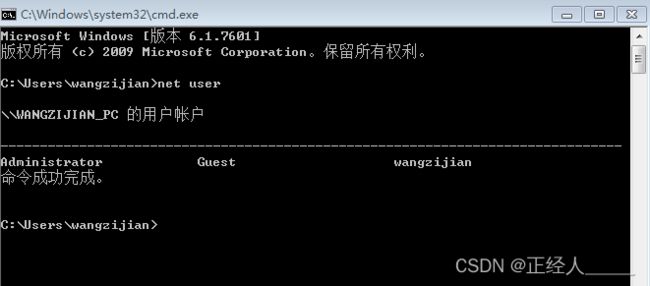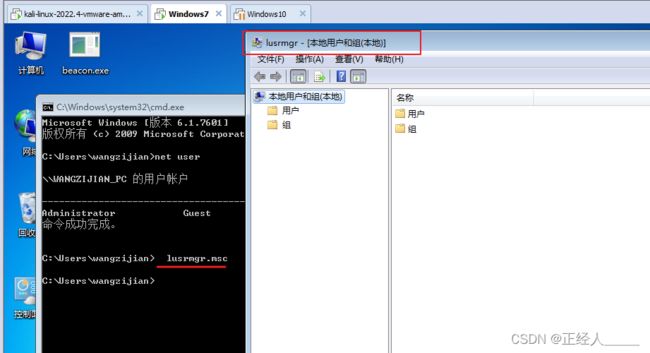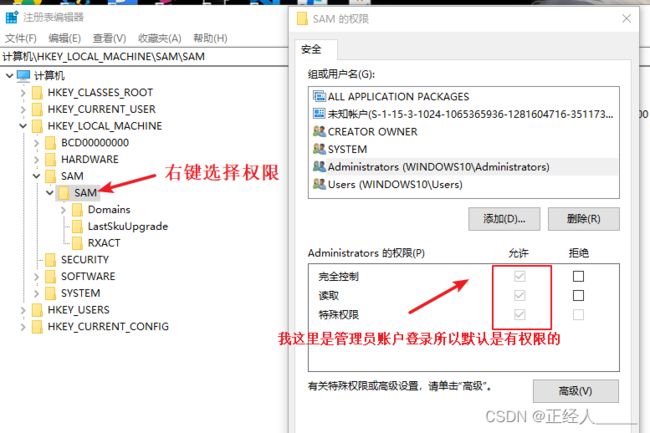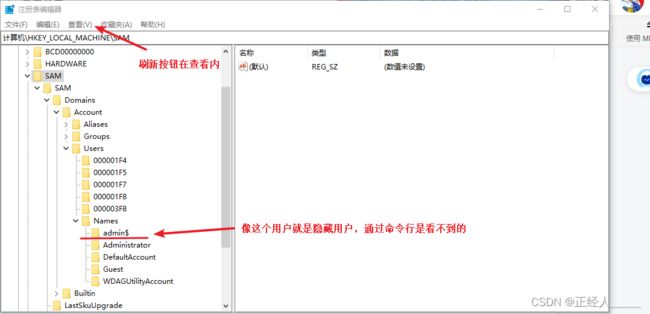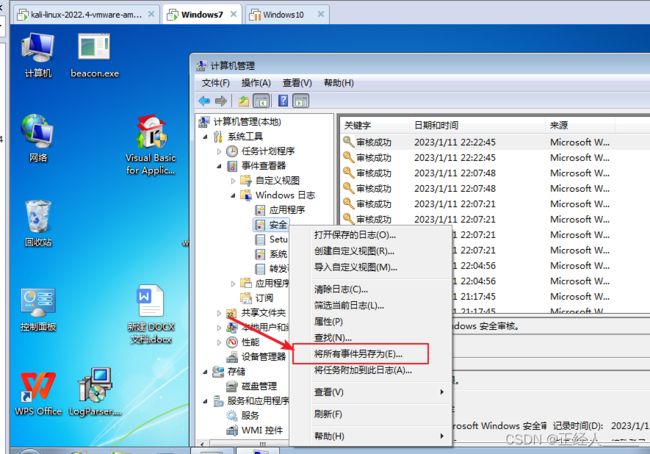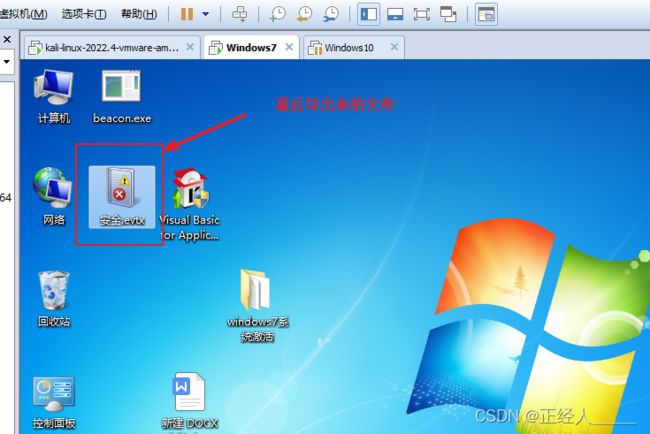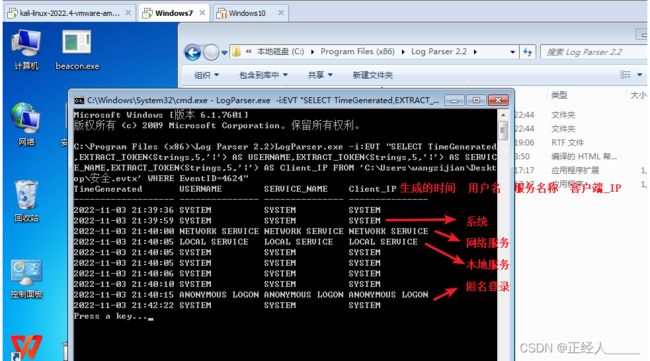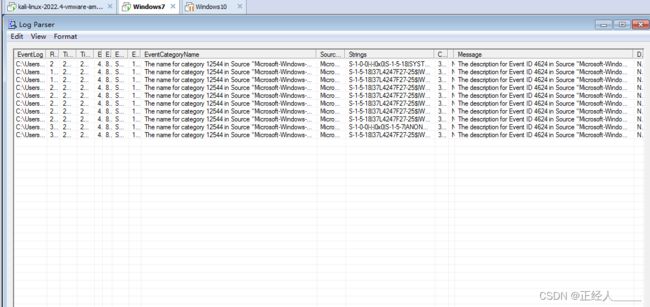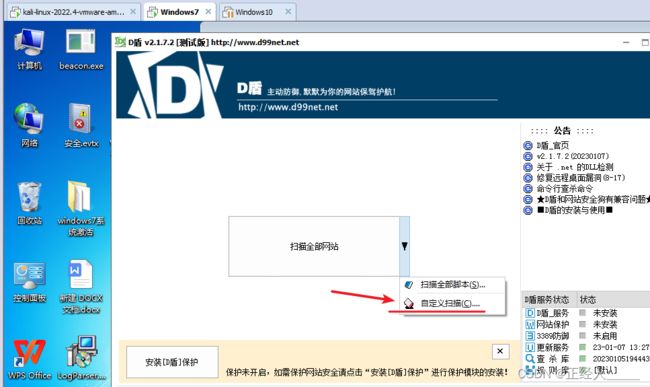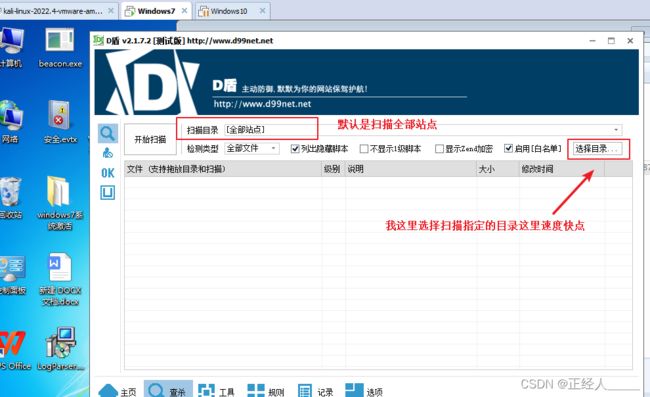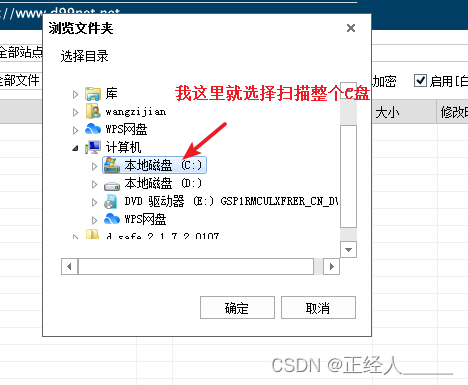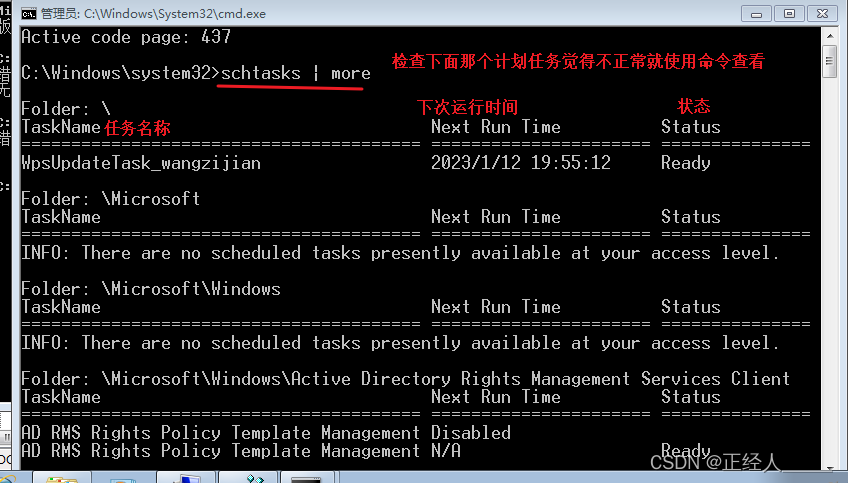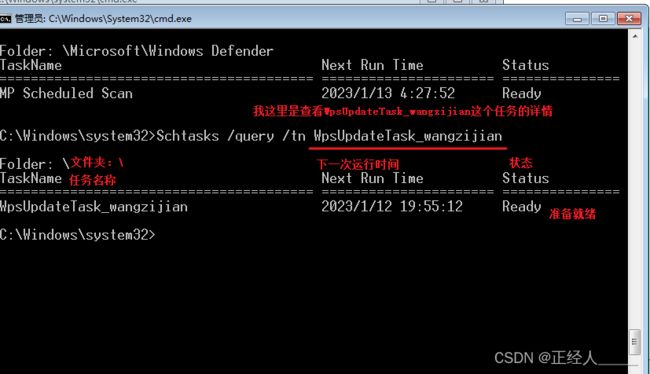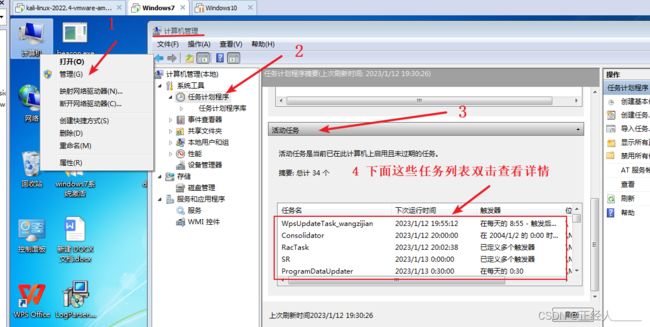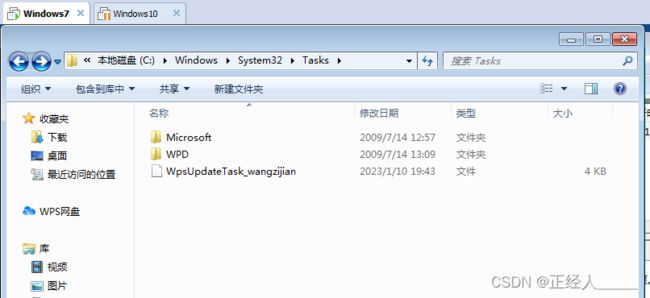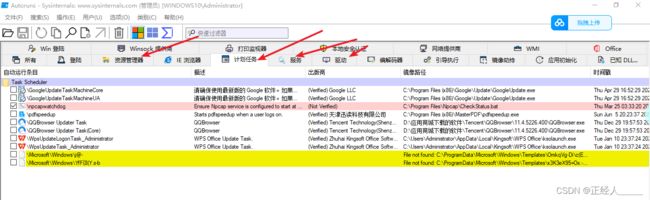如何检查自己电脑是否被攻击了?
数据来源
本文仅用于信息安全的学习,请遵守相关法律法规,严禁用于非法途径。若观众因此作出任何危害网络安全的行为,后果自负,与本人无关。
通过系统命令排查账户安全
query user # 查看当前登录账户
logoff ID # 注销用户id,用户ID就是账户的回话名,如上图的,跟你自己在开始菜单选择注销一样
net user # 查看所有用户
net user username # 查看指定用户登录情况,username(用户名)
lusrmgr.msc # 打开本地用户组,也可在在计算机管理哪里打开本地用户组
查看隐藏账号(一般隐藏账号是黑客攻击成功后留下的后门)
使用 windows + R 键输入命令 regedit 打开注册表
找到计算机 \HKEYA_LOCAL_MACHINE\SAM\SAM 右键给与用户读写权限
刷新一下打开 HKEY_LOCAL_MACHINE\SAM\SAM\Domains\Account\Users\Names\ 查看是否存在可疑用户
利用LogParser查看系统日志(可以分析电脑登录情况之类的,看有没有有异常登录)LogParser官网下载
百度网盘
查看用户登录情况:
LogParser.exe -i:EVT "SELECT TimeGenerated,EXTRACT_TOKEN(Strings,5,'|') AS USERNAME,EXTRACT_TOKEN(Strings,5,'|') AS SERVICE_NAME,EXTRACT_TOKEN(Strings,5,'|') AS Client_IP FROM 'C:\Users\wangzijian\Desktop\安全.evtx' WHERE EventID=4624"查询登录成功的事件
LogParser.exe -i:EVT -o:DATAGRID "SELECT * FROM 'C:\Users\wangzijian\Desktop\安全.evtx' WHERE EventID=4624"其他使用方式:应急响应之windows日志分析工具logparser使用_log parser工具_見贤思齊的博客-CSDN博客
示例:
1)导出windows的安全日志
2)在你安装了LogParser的地方打开命令行输入命令,我的安装在C:\Program Files (x86)\Log Parser 2.2
LogParser.exe -i:EVT "SELECT TimeGenerated,EXTRACT_TOKEN(Strings,5,'|') AS USERNAME,EXTRACT_TOKEN(Strings,5,'|') AS SERVICE_NAME,EXTRACT_TOKEN(Strings,5,'|') AS Client_IP FROM 'C:\Users\wangzijian\Desktop\安全.evtx' WHERE EventID=4624"3)查询登录成功的事件
LogParser.exe -i:EVT -o:DATAGRID "SELECT * FROM 'C:\Users\wangzijian\Desktop\安全.evtx' WHERE EventID=4624"Webshell排查使用
D盾进行检测
下载地址:http://www.d99net.net
通过web日志判断攻击方式
is7 默认日志存放位置
C:\inetpub\logs\logFiles\随机目录名\
Weblogic 默认日志存放地址
C:\Oracle\Middleware\user_projects\domains\base_domain\servers\AdminServer\logs\
系统启动项及定时任务
通过msconfig管理启动项
windows + R 输入 msconfig
通过注册表查看
HKEY_LOCAL_MACHINE\SOFTWARE\Microsoft\Windows\CurrentVersion\Run
HKEY_LOCAL_MACHINE\SOFTWARE\Microsoft\Windows\CurrentVersion\RunOnce
使用 windows + R 键输入命令 regedit 打开注册表
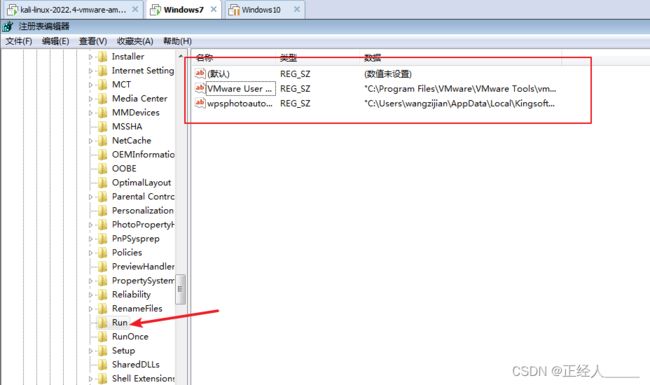 Schtasks查看
Schtasks查看
chcp 437 # 调用 chcp 命令,将控制台的活动代码页改为 437(United States),不然后面的名称是无法正常显示
schtasks | more # 查看全部计划任务
Schtasks /query /tn WpsUpdateTask_wangzijian # 查看指定计划任务
也可以使用图形界面的方式查看计划任务
任务清单
C:\Windows\System32\Tasks
删除任务计划
SchTasks /Delete /TN 任务计划名称 # 建议刷除任务计划时以管理员登录
推荐一个图形界面管理的软件autoruns
汉化版
原版
autoruns(开机启动项管理工具),通常我们维护windows系统都会通过cmd命令直接打开系统配置程序,一个命令对应一个程序,逐个修改非常麻烦,autoruns这款启动项管理器将所有配置程序集中在了一起,方便你给系统设置配置。